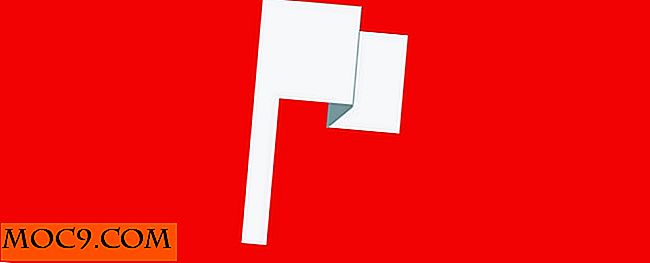Så här nedgraderar du iOS 8 Beta till iOS 7.1.1
Apple släpper ut en ny iOS-version varje år för sina iPhones, iPads och iPod Touch. Den faktiska offentliggörandet föregås vanligen av cirka tre till fyra månaders beta-testning för utvecklare. Under denna beta-testperiod kommer olika skuggiga UDID-registreringswebbplatser att visas och tillåta vanliga användare att installera pre-release-mjukvaran också. Sedan, som vanligt varje år, stöter en del av dessa användare på buggar och börjar sedan hitta lösningar. Resultatet? Du landar här.
Först och främst bör du veta att vi rekommenderar att du håller dig borta från förprogrammerad programvara, såvida du inte är en utvecklare och vet vad du gör. Vi kan förstå spänningen som omger uppdateringen av din iOS-enhet till den senaste versionen, men betas är endast avsedda för utvecklare att rapportera fel och testkompatibilitet med sina appar. Följ anvisningarna här för att nedgradera iOS 8 beta till iOS 7.1.1
Du kommer att förlora ALLA dina data
Innan du börjar är det väldigt viktigt att du förstår att du kommer att förlora all din data när du avgraderar från iOS 8. Anledningen till detta är att du inte kan återställa iOS 7 på en iOS 8-säkerhetskopia. Alternativt kan du återställa till det om du har en äldre iCloud eller iTunes-säkerhetskopia för iOS 7 eller någon tidigare generation.
Du måste ha dina specifika iOS-enhetens återställningsfiler / IPSW. Du kan ladda ner IOS-återställningsfiler, här eller här.
Vi använder en iPad Mini (iPad 2, 5) för den här guiden, men det borde fungera för alla iPhone / iPod Touch eller iPad som kör iOS 8. Du behöver också den senaste versionen av iTunes, som för närvarande är iTunes 11.2 0, 2. iTunes kan hämtas från Apples webbplats.

Så här nedgraderar du din iOS-enhet från iOS 8 till iOS 7.1.1:
1. Stäng av din iOS-enhet genom att hålla ned strömbrytaren.

2. Håll ner hemknappen på din iOS-enhet och anslut den till datorn.
3. iTunes kommer att upptäcka din iOS-enhet i återställningsmodus. Tryck på "Ok".
4. Håll ned Alternativ (Mac) eller Skift (Windows) och klicka på Återställ-knappen.

5. I fönstret som öppnas väljer du IOS Restore-filen du hämtade tidigare.

6. Din iOS-enhet återställer nu till iOS 7.1.1, och när du är klar visas du skärmbilden för iOS-konfiguration.




Grattis! Din enhet kör nu iOS 7.1.1, och du kan fortsätta arbetet med en mycket stabilare och snabbare operativsystem.

Fungerade detta för dig? Var noga med att berätta för oss i kommentarerna nedan!